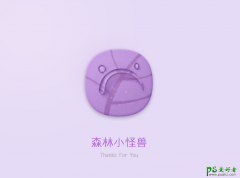当前位置:PS爱好者教程网主页 > PS照片处理 > 教程
ps照片后期处理教程:简单几步给风光大片制作出唯美鲜艳的色彩(2)
时间:2014-03-31 08:39 来源:PS照片处理教程 作者:PS照片后期美化实例 阅读:次
锚点设置好后,将山脉抠出来,粘贴在新图层上,背景设置为黑色。
图03
从stormy clouds下载天空素材,然后将素材放置在山脉图层下面,并且将素材中的草地隐藏,效果如下图所示。
图04
在天空图层上添加渐变图层,渐变颜色为黑到白,设置渐变图层的混合模式为柔光,令天空云朵变黑,营造灰暗无光的柑橘。设置及效果如下图所示。
图05
选择画笔工具,设置低硬度,然后新建图层,在云朵缝隙的位置点几下。效果如下图所示。
图06
最新教程
推荐教程